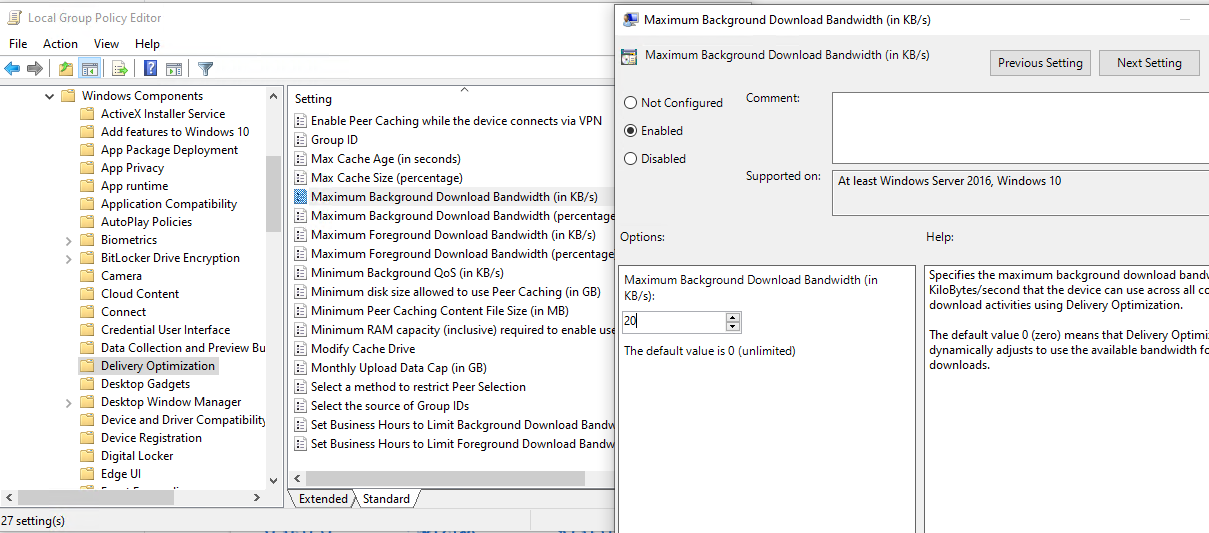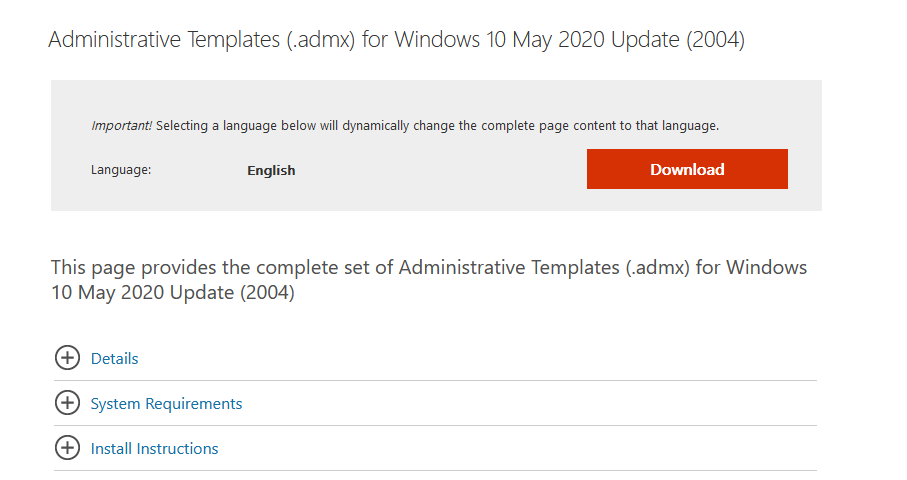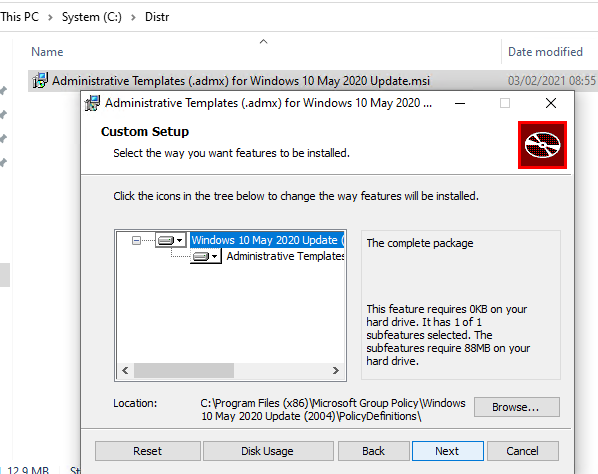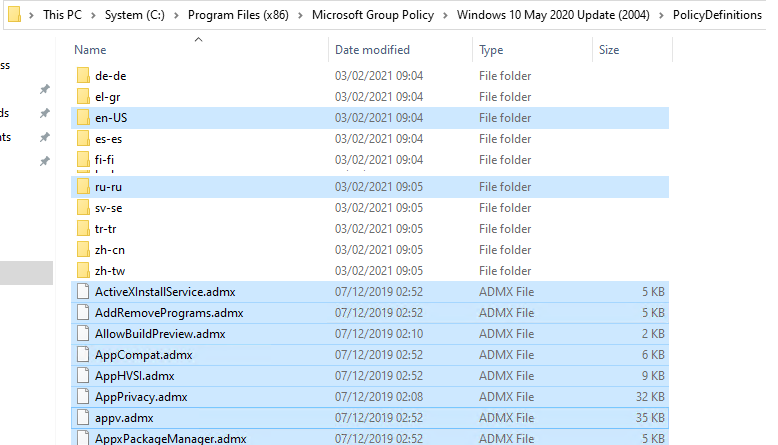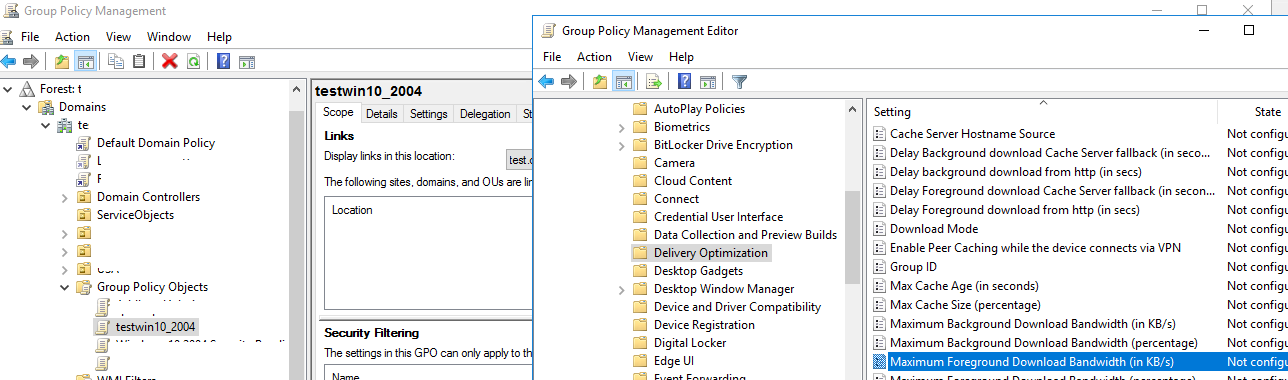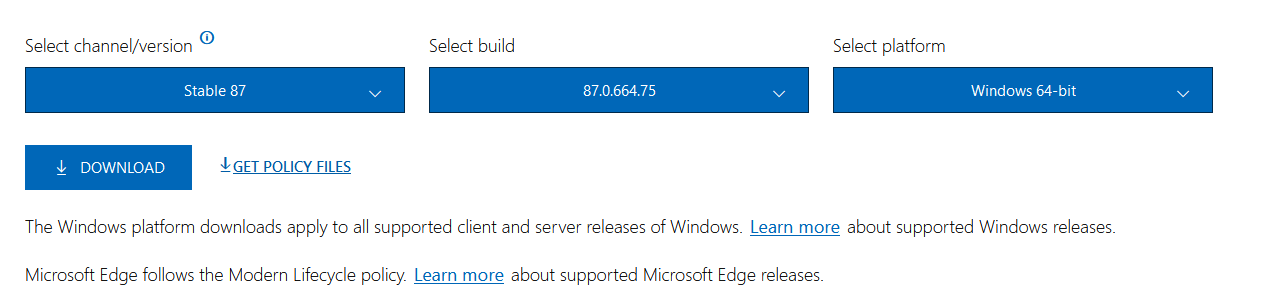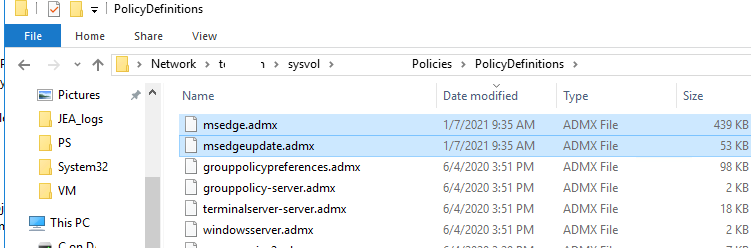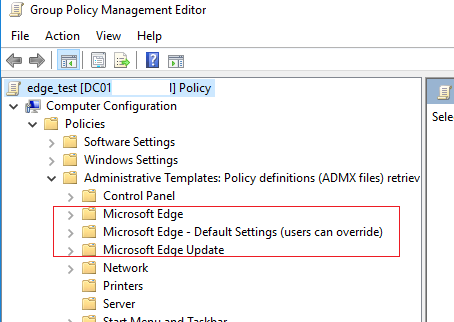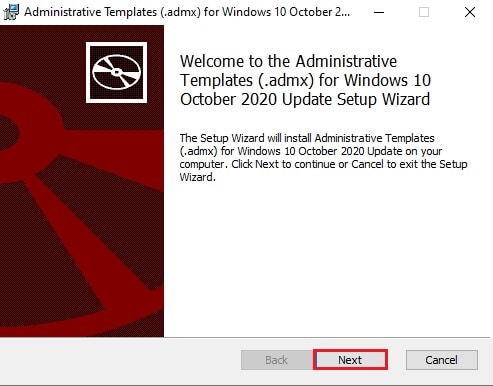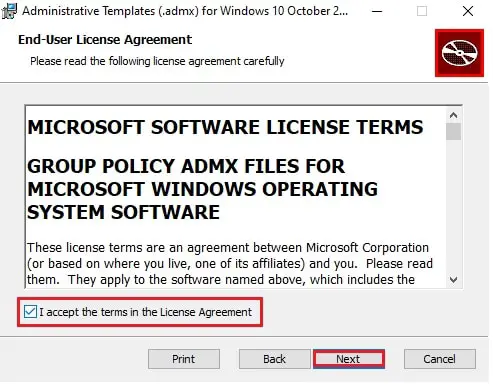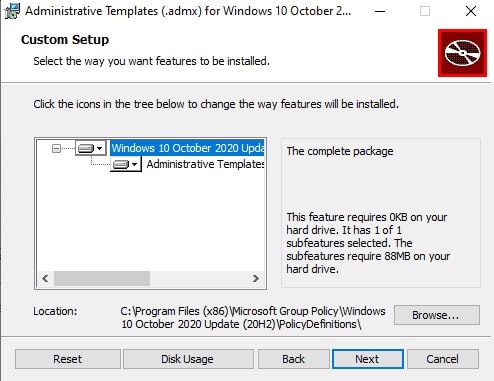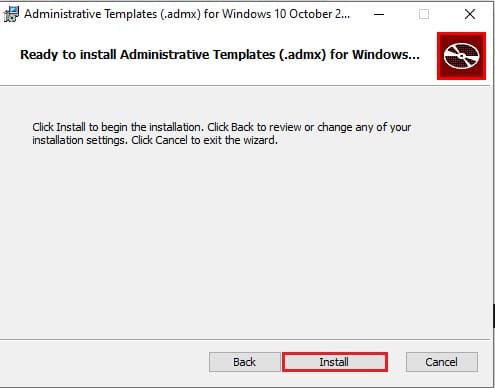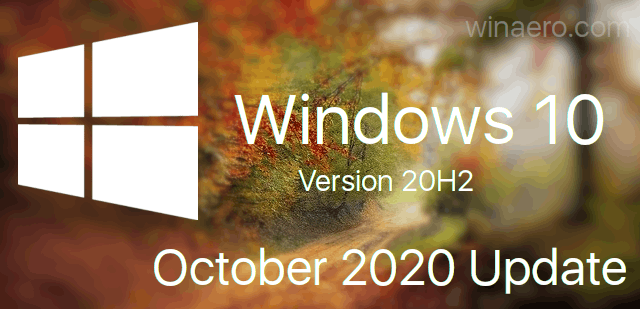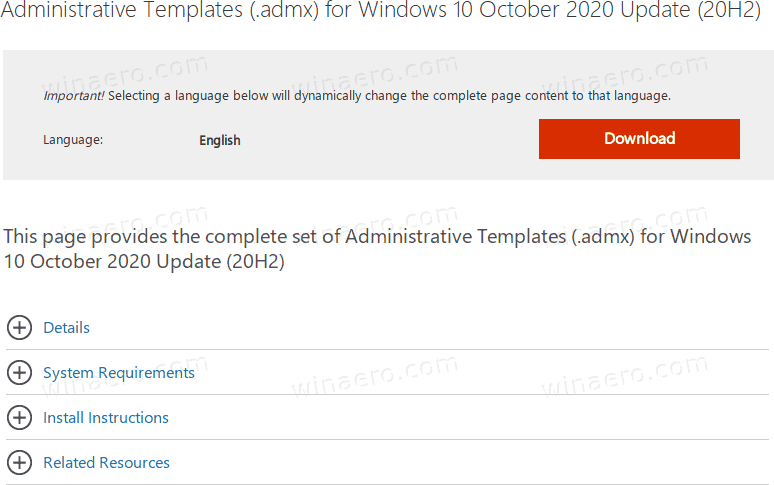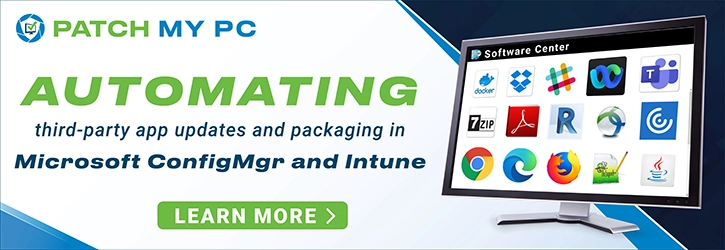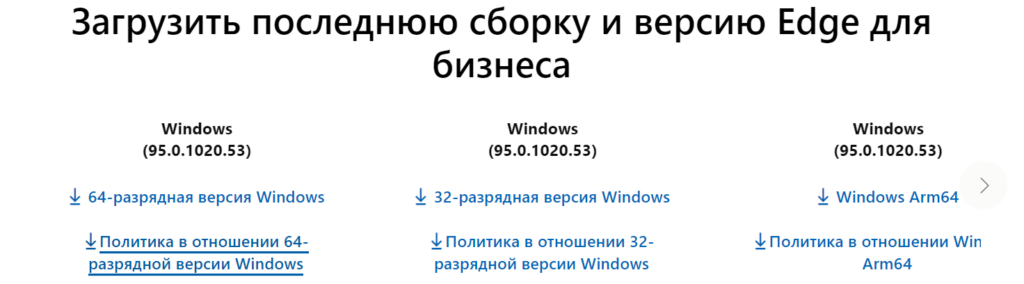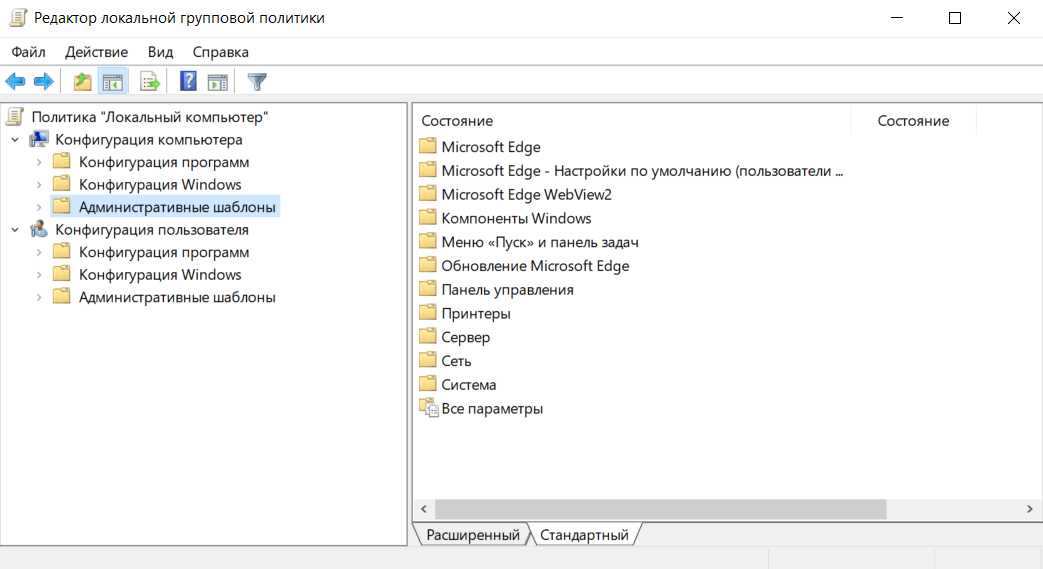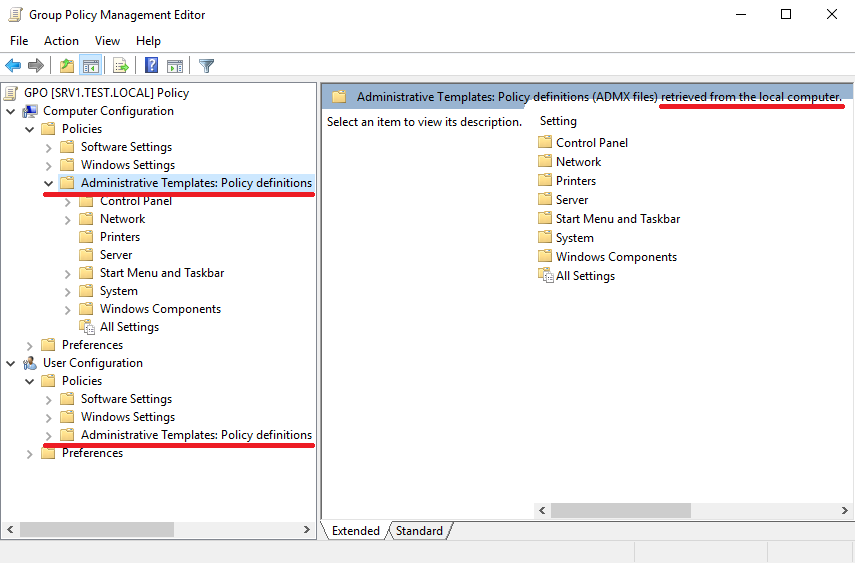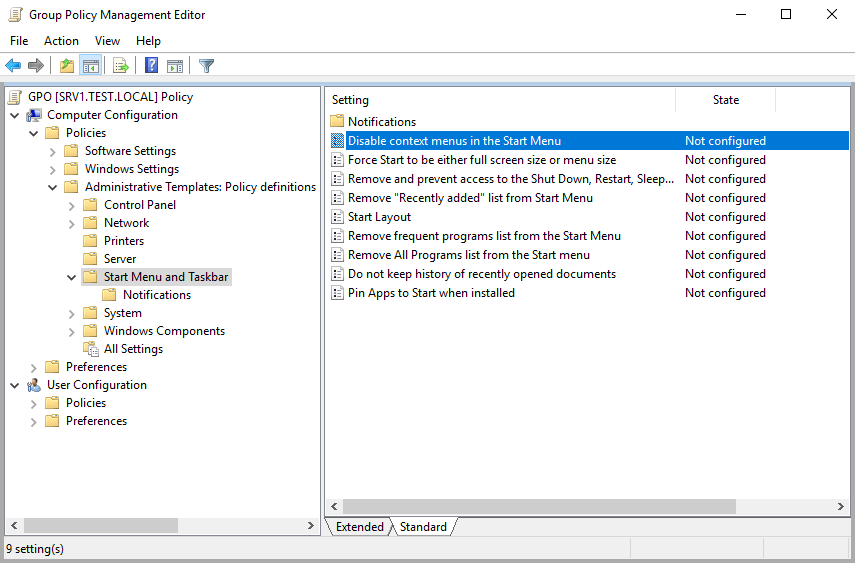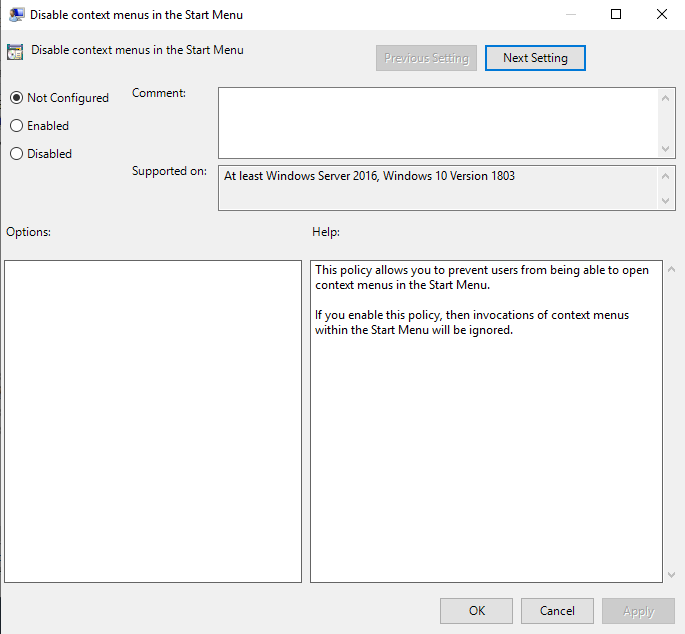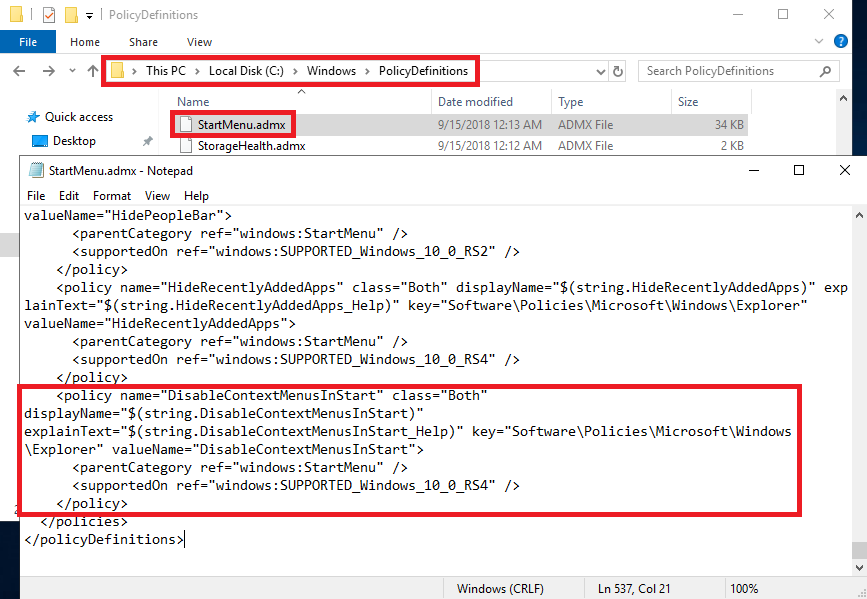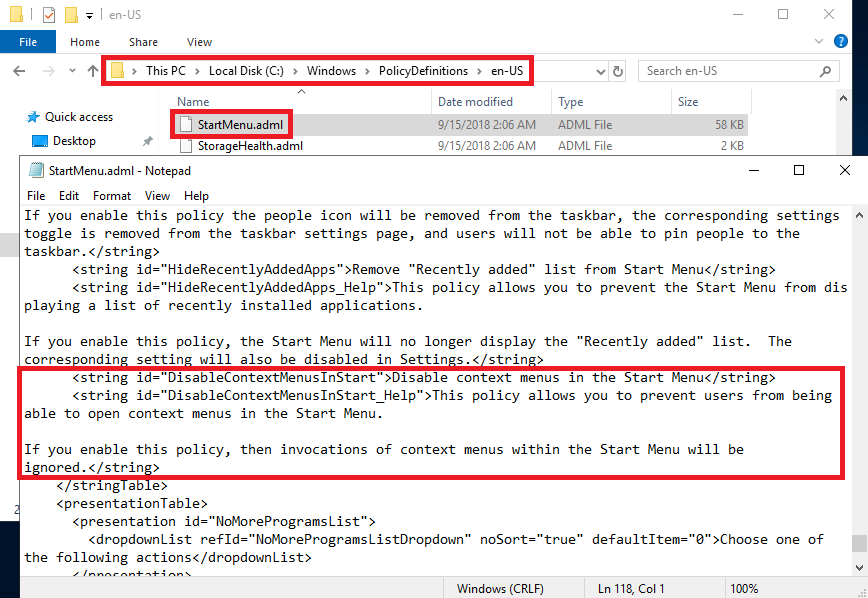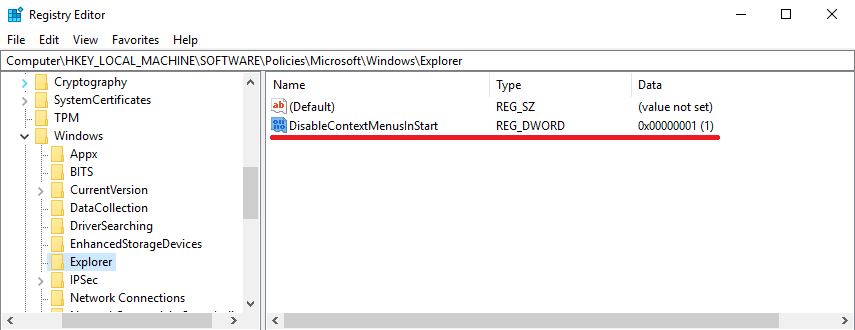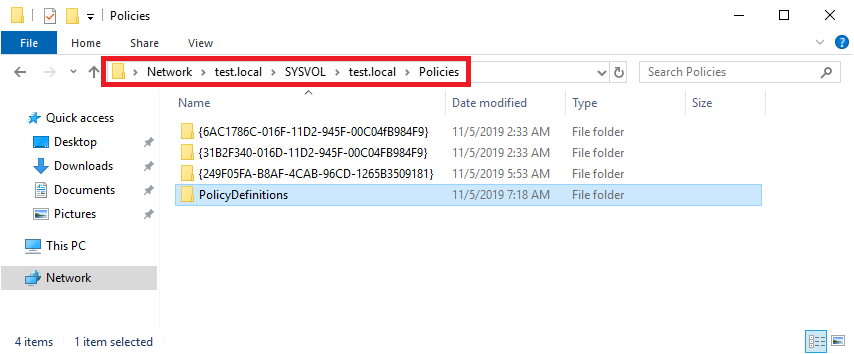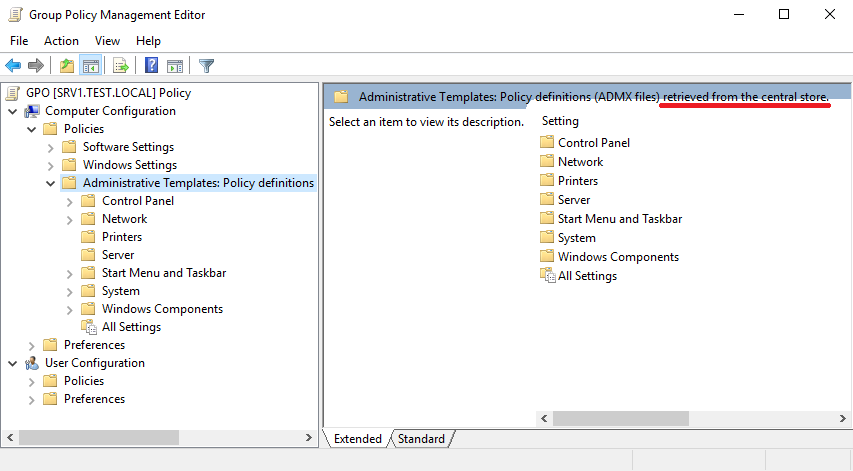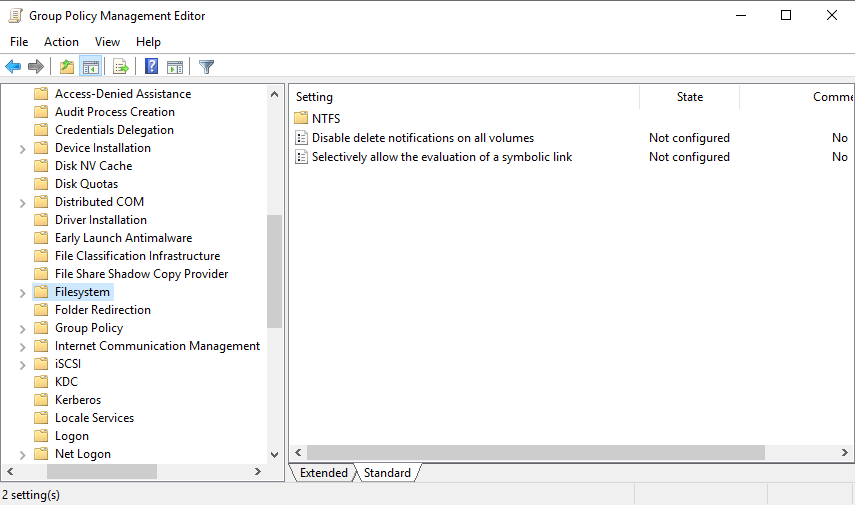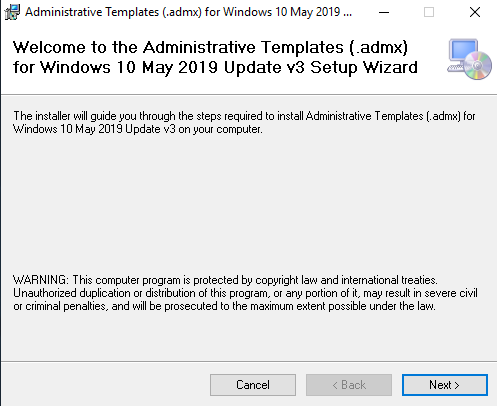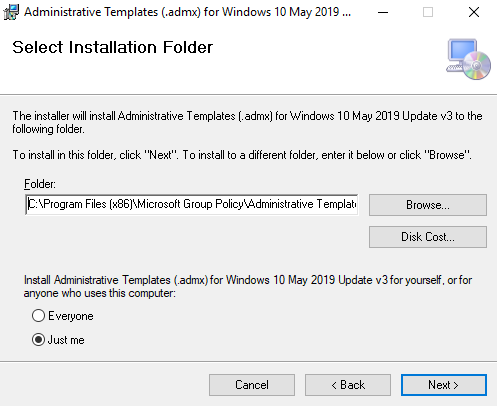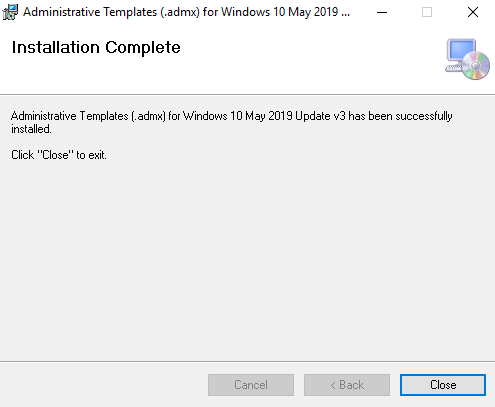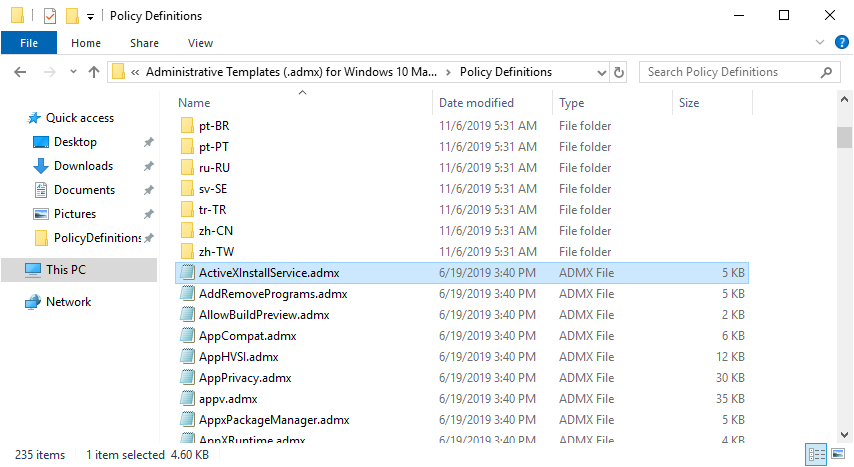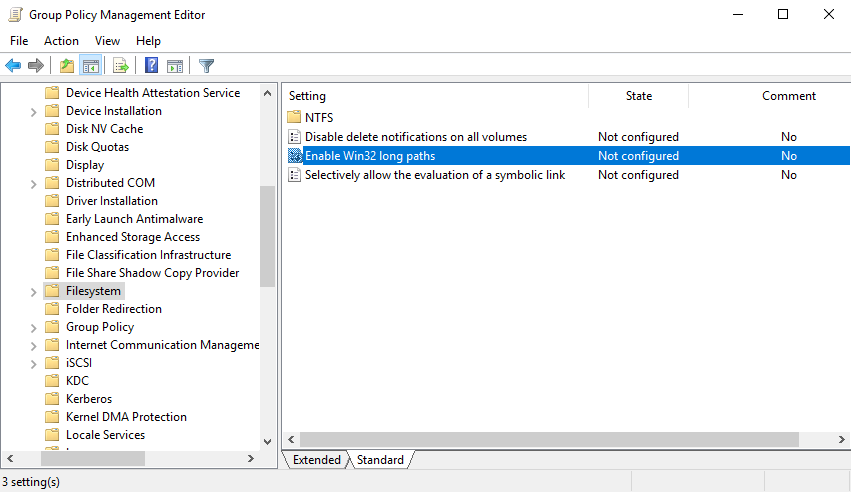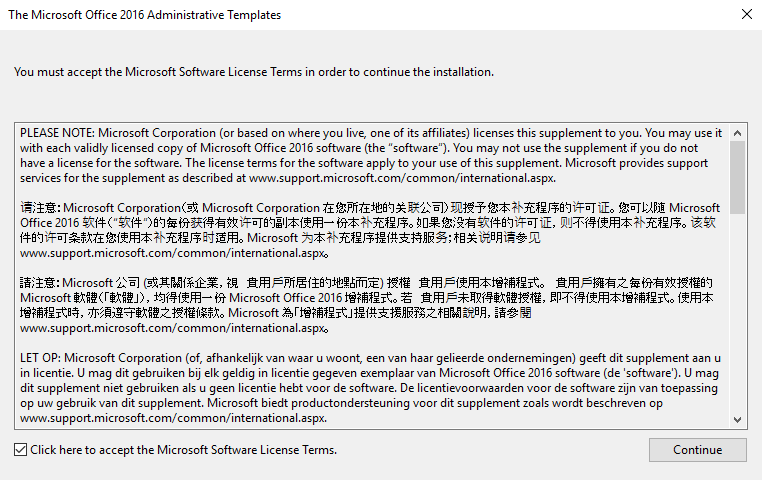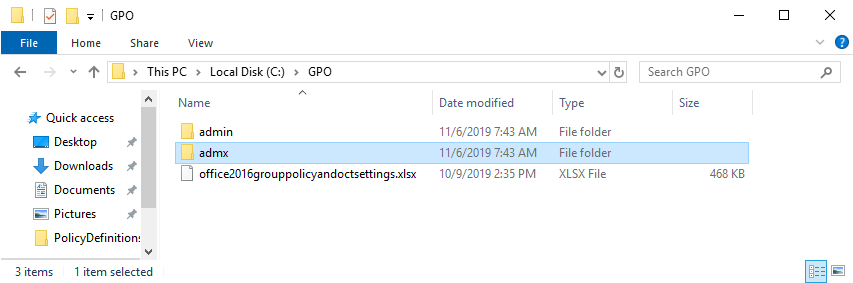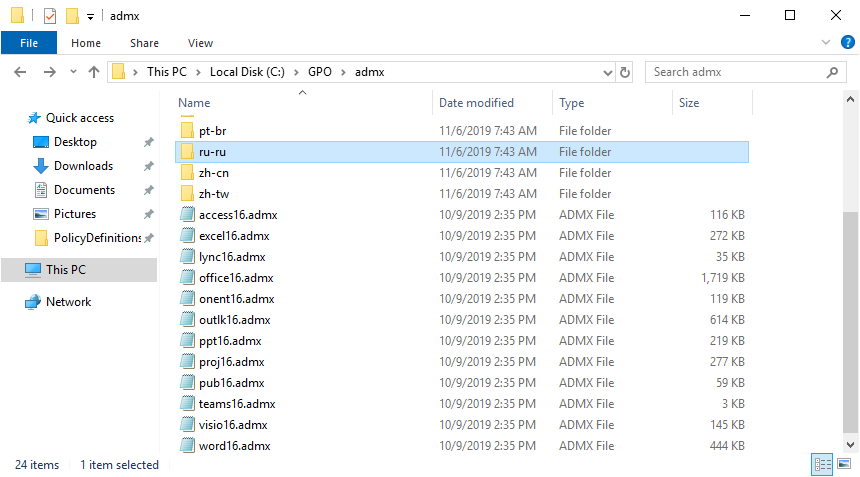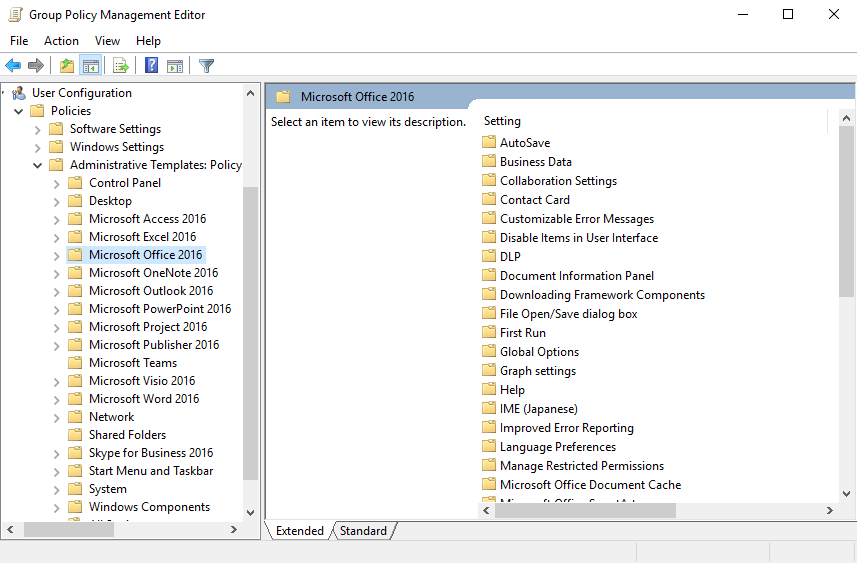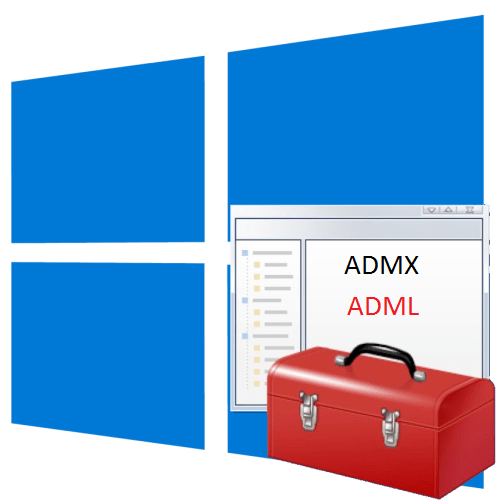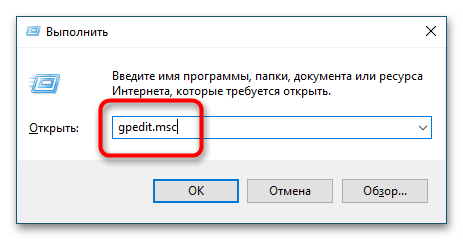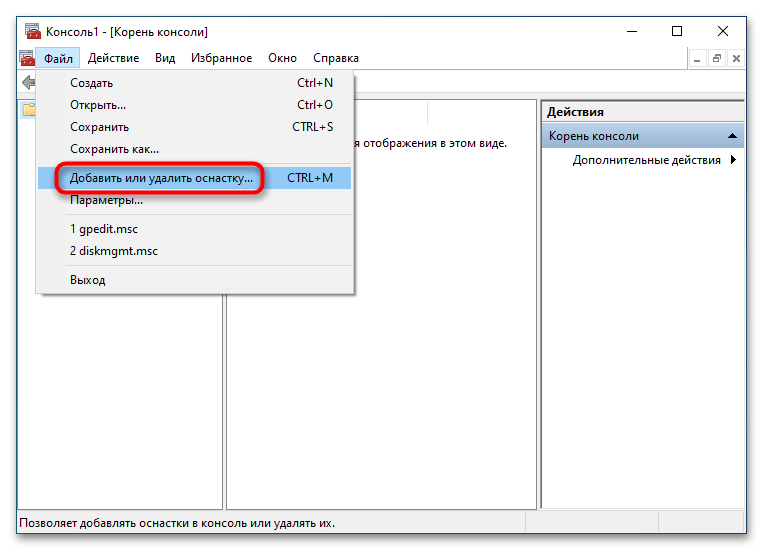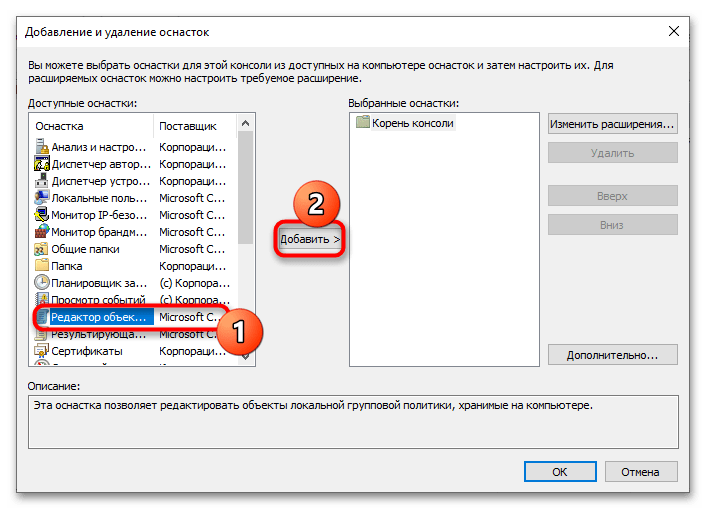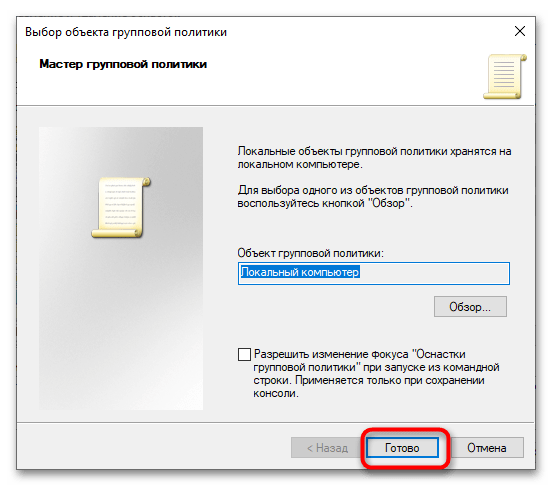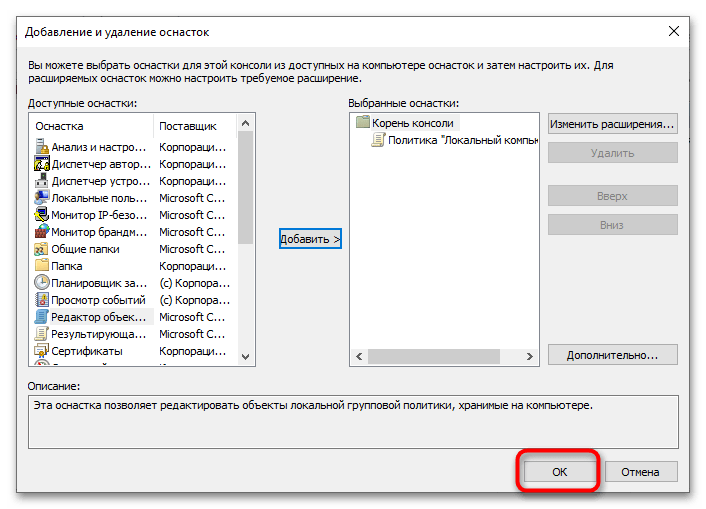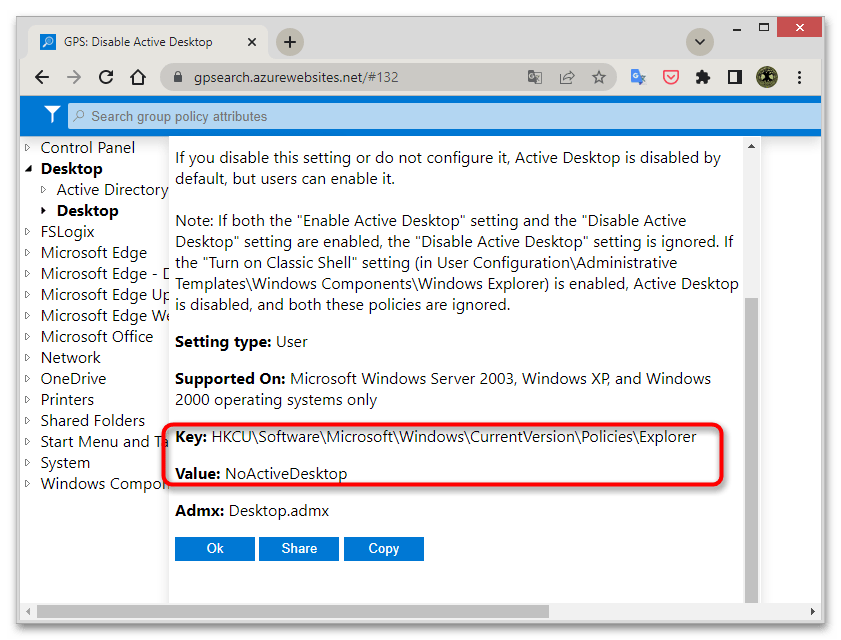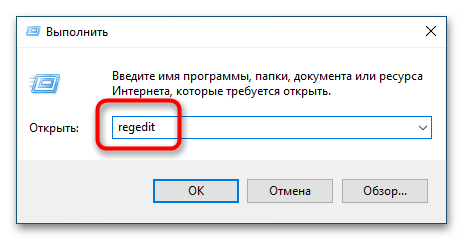В этой статье мы рассмотрим особенности процесса обновления (установки) новых административных шаблонов GPO (admx) в домене Active при обновлении билда Windows 10 или Windows Server 2016/2019 на устройствах.
Административные шаблоны (Administrative templates) – это специальные
ADMX
(и
ADML
) файлы, которые используются в редакторе групповых политик для изменения параметров компьютера или пользователя. По сути в административных шаблонах описываются те изменения, которые нужно выполнить в реестре для применения различных настроек.
Содержание:
- Обновление ADMX шаблонов GPO при апгрейде билда Windows 10 на клиентах
- Установка нового административного шаблона в домене Active Directory
Обновление ADMX шаблонов GPO при апгрейде билда Windows 10 на клиентах
В связи с тем, что Microsoft постоянно обновляет свои операционные системы и добавляет в них различный функционал, одновременно с этим она выпускает новые административные шаблоны. Чтобы администратор мог централизованной управлять новыми функциями Windows через GPO, ему необходимо регулярно обновлять административные шаблоны в домене AD.
Например, у вас имеется домен на базе Windows Server 2016 и компьютеры в домене, которые обновились до билда Windows 10 2004. В этом билде, например, появилась новая опция Delivery Optimization для управления механизмом Windows Update for Business (WUfB). Теперь вы можете указать максимальную пропускную способность, которую технология Delivery Optimization может использовать для фоновой загрузки обновлений.
Опция Maximum Foreground Download Bandwidth (in kb/s) доступа в следующем разделе локального редактора групповой политике (gpedit.msc) на компьютерах с Windows 10 2004 (20H2): Computer Configuration -> Policies -> Administrative Templates -> Windows Components -> Delivery Optimization.
Но вы не сможете настроить этот параметр на всех компьютерах с помощью доменных групповых политик, т.к. в консоли редактора GPO (
gpmc.msc
) этот параметр политики отсутствует, т.к. в хранилище шаблонов на DC новых параметров нет (их можно использовать только на в локальных политиках или MLGPO на компьютере с новым билдом Windows 10).
В этом случае вам нужно обновить административные шаблоны GPO на контроллерах домена. Рассмотрим как это сделать:
- Перейдите на страницу загрузки административных шаблонов для максимального билда Windows 10, которые используется у вас в домене. В нашем случае это Windows 10 2004. Проще всего выполнить поиск в google по ключевой фразе “Administrative Templates (.admx) for Windows 10 2004”;
- Скачайте и установите MSI архив (
Administrative Templates (.admx) for Windows 10 May 2020 Update.msi
); - Теперь нужно скопировать содержимое каталога C:Program Files (x86)Microsoft Group PolicyWindows 10 May 2020 Update (2004)PolicyDefinitions в центральное хранилище GPO на контроллере домена (каталог \winitpro.ruSYSVOLwinitpro.ruPoliciesPolicyDefinitions) с заменой (!) файлов.
Пара важных советов!
- Обязательно создайте резервную копию каталога PolicyDefinitions на контроллере домена перед заменой файлов (это позволит откатится к предыдущим версии admx шаблонов);
- Не обязательно копировать каталоги с adml файлами для разных языков. Скопируйте только каталоги для тех языков, которые используются у вас в редакторе GPO. Это уменьшит размер каталога SYSVOL на DC и уменьшить трафик репликации;
- Если у вас уже есть под рукой компьютер с новым билдом Windows 10, то можно скопировать административные шаблоны из каталога
%WinDir%PolicyDefinitions
без установки MSI файла.
- Теперь запустите редактор Group Policy Management Console (gpmc.msc), создайте новую GPO и проверьте, что в ней теперь доступны настройки политик из нового билда Windows 10;
Если вы хотите, чтобы определенная GPO с новыми параметрами применялась только для определенных билдов Windows 10, можно использовать WMI фильтры GPO.
- Настройте политику, назначьте ее на клиентов, обновите на них настройки GPO и убедитесь, что новые настройки применились.
Установка нового административного шаблона в домене Active Directory
Аналогичным образом устанавливаются новые административные шаблоны. Например, вы планируете использовать групповые политики для управления параметрами браузера Edge Chromium на компьютерах пользователей. Административные шаблоны для Edge Chromium отсутствуют как в Windows 10 2004, так и в 20H2. Вам придется вручную скачать файлы политик Edge Chromium и скопировать admx файлы в каталог PolicyDefinitions на контролере домена.
- Перейдите нас страницу Microsoft Edge for business (https://www.microsoft.com/en-us/edge/business/download);
- Выберите версию, билд и платформу Edge, которую вы хотите использовать. Нажмите кнопку Get Policy Files;
- Распакуйте файл
MicrosoftEdgePolicyTemplates.cab
; - Перейдите в каталог
MicrosoftEdgePolicyTemplateswindowsadmx
. Cкопируйте файлы msedge.admx, msedgeupdate.admx и каталоги с языковыми пакетами (например, ru-RU и en-US) в центральное хранилище политик на контроллере домена (\winitpro.ruSYSVOLwinitpro.ruPoliciesPolicyDefinitions); - Убедитесь, что новые разделы политик для настройки параметров Microsoft Edge появились в доменном редакторе GPO.
Если у вас в компании используется несколько версий ПО, которыми вы хотите управлять через GPO, последовательно загрузите и установите на DC все admx для всех версий, начиная с самой старой (admx шаблоны для актуальной версии софта нужно устанавливать в последнюю очередь).

With a new version of Windows comes its own set of administrative templates. With the recent release of Windows 10 v20H2, its Administrative templates are also available to download and install, just like for the previous version Windows 10 v2004.
Administrative templates install pre-configured options in the Group Policy Editor, making it easier to manage group policies. Any changes made to the Group Policy can always be managed through the Windows Registry Editor. However, it is not always safe to meddle around with the registries. Any configurations made in the Group Policy Editor can always be reverted without having severe effects on the OS.
What’s new in Administrative Templates for Windows 10 October 2020 Update
The following Group Policy settings have been added in these ADMX templates.
- Allow Update Compliance Processing
Path:Computer Configuration>Administrative Templates>Windows ComponentsData Collection and Preview Builds - Allow Desktop Analytics Processing
Path:Computer Configuration > Administrative Templates > Windows Components > Data Collection and Preview Builds. - Allow WUfB Cloud Processing
Path:HKEY_LOCAL_MACHINESoftwarePoliciesMicrosoftWindowsDataCollection - Configure the inclusion of Edge tabs into Alt-Tab
Path:Settings -> System -> Multitasking - Turn off cloud-optimized content
Path:Computer Configuration -> Administrative Templates -> Windows Components -> Cloud Content -> Turn off cloud-optimized content - Microsoft Defender Antivirus: Block at First Sight (BAFS)
Path:Computer ConfigurationAdministrative TemplatesWindows ComponentsMicrosoft Defender Antivirus - Microsoft Defender Antivirus: 2 new Attack surface reduction rules
- Use advanced protection against ransomware
- Block persistence through WMI event subscription
Path:Computer ConfigurationAdministrative TemplatesWindows ComponentsMicrosoft Defender AntivirusMicrosoft Defender Exploit GuardAttack Surface ReductionConfigure Attack Surface Reduction rules
- UEFI Memory Attributes Table (MAT)
Path:Computer ConfigurationAdministrative TemplatesSystemDevice GuardTurn on Virtualization Based SecurityRequire UEFI Memory Attributes Table
Installing Windows 10 Version 20H2 administrative templates will add these policies to Windows 10 Group Policy.
You can download the complete Group Policy reference from here, or read about the new features here.
There is no need to uninstall any previous versions of admx files already installed. Simply downloading and installing the new admx file will work.
Follow the guide below to download and install the Administrative templates for 20H2:
- Download the Administrative Templates for Windows 10 v20H2 [Size: 12.9 MB].
You may also download Microsoft Security Compliance Toolkit that gives security administrators the ability to apply Group Policy Objects via a Domain Controller throughout an enterprise network - Run the downloaded .msi package.
- On the installation wizard’s welcome screen, click on Next.
- On the next screen, accept the terms by checking the box and click Next.
- Now select the installation location (which can be left in default settings) and click Next.
- On the confirmation screen, click Install.
You have now successfully installed the Administrative templates for Windows 10 20H2. You can also change the language when downloading the MSI file. The following languages are available:
- cs-CZ Czech – Czech Republic
- da-DK Danish – Denmark
- de-DE German – Germany
- el-GR Greek – Greece
- en-US English – United States
- es-ES Spanish – Spain
- fi-FL Finnish – Finland
- fr-FR French – France
- hu-HU Hungarian – Hungary
- it-IT Italian – Italy
- ja-JP Japanese – Japan
- ko-KR Korean – Korea
- nb-NO Norwegian (Bokmål) – Norway
- nl-NL Dutch – The Netherlands
- pl-PL Polish – Poland
- pt-BR Portuguese – Brazil
- pt-PT Portuguese – Portugal
- ru-RU Russian – Russia
- sv-SE Swedish – Sweden
- tr-TR Turkish – Turkey
- zh-CN Chinese – China
- zh-TW Chinese – Taiwan
Head over to Microsoft’s download center to get more information about the 20H2 Administrative Templates.
Closing words
Pre-configured Group Policies can help manage them on your computer. The more options a user has to control, the more features they can manage. However, this also adds to the complexity of the configurations.
If you are running the Home edition of Windows 10, you can also use this guide to enable the Group Policy Editor on your OS.
Also see:
Subhan Zafar is an established IT professional with interests in Windows and Server infrastructure testing and research, and is currently working with Itechtics as a research consultant. He has studied Electrical Engineering and is also certified by Huawei (HCNA & HCNP Routing and Switching).
На чтение 3 мин. Просмотров 303 Опубликовано 30.04.2021
Как загрузить административные шаблоны (.admx) для Windows 10 версии 20H2
Microsoft выпустила набор административных шаблонов для Windows 10 версии 20H2 , известное как «Обновление за октябрь 2020 года». Они включают несколько файлов * .admx для правильного применения параметров групповой политики.

Административные шаблоны – это параметры политики на основе реестра, которые отображаются в редакторе локальной групповой политики в узле административных шаблонов на узлах конфигурации компьютера и пользователя. Эта иерархия создается, когда редактор локальной групповой политики считывает файлы административных шаблонов на основе XML (.admx).
Инструменты групповой политики используют файлы административных шаблонов для заполнения параметров политики в пользовательском интерфейсе. Это позволяет администраторам управлять параметрами политики на основе реестра.
Набор файлов доступен на следующих языках:
- cs-CZ Чешский – Чешский Республика
- da-DK Датский – Дания
- de-DE Немецкий – Германия
- el-GR Греческий – Греция
- en-US Английский – США
- es-ES Испанский – Испания
- fi-FL Финский – Финляндия
- fr-FR Французский – Франция
- hu-HU Венгерский – Венгрия
- it-IT Итальянский – Италия
- ja-JP Японский – Япония
- ko-KR Корейский – Корея
- nb-NO Норвежский (букмол) – Норвегия
- nl-NL Голландский – Нидерланды
- pl-PL Польский – Польша
- pt-BR Португальский – Бразилия
- pt-PT Португальский – Португалия
- ru-RU Русский – Россия
- sv-SE Шведский – Швеция
- zh-CN Китайский – Китай
- zh-TW Китайский – Тайвань
Чтобы загрузить административные шаблоны (.admx) для Windows 10 версии 20H2,
- Откройте свой Интернет браузер.
- Перейдите на следующую страницу: Загрузить административные шаблоны .
- Нажмите кнопку Загрузить .
- Вы получите * .MSI-файл с именем
Административные шаблоны (.admx) для Windows 10 October 2020 Update.msi. Дважды щелкните файл, чтобы установить его, и все готово.
Примечание. Размер файла составляет 13 МБ .
Совет: можно узнать, какие локальные групповые политики применяются в Windows 10, с помощью графического интерфейса. Если вы используете выпуск Windows 10, в который входит приложение «Редактор локальной групповой политики», вы можете использовать его, чтобы быстро их увидеть. См. Следующую статью:
Как просмотреть применяемые групповые политики в Windows 10
Другие интересные статьи
- Все способы открытия редактора локальной групповой политики в Windows 10
- Применить групповую политику ко всем пользователям, кроме администратора в Windows 10
- Применить групповую политику к конкретному пользователю в Windows 10
- Сбросить все параметры локальной групповой политики сразу в Windows 10
- Включить Gpedit. msc (групповая политика) в Windows 10 Home
Microsoft Windows 10 версии 20H2 является преемником May 2020 Update версии 2004, выпущенного в мае 2020 года. Windows 10 версии 20H2 является второстепенным обновление с меньшим набором улучшений, направленных в первую очередь на отдельные улучшения производительности, корпоративные функции и улучшения качества. Вы можете найти новые возможности этой версии Windows 10 здесь:
Что нового в Windows 10 версии 20H2
Skip to content
How to Download Administrative Templates (.admx) for Windows 10 Version 20H2
Microsoft has released a set of administrative templates for Windows 10 version 20H2, known as «October 2020 Update». They include a number of *.admx files to apply the Group Policy options properly.
Administrative Templates are registry-based policy settings that appear in the Local Group Policy Editor under the Administrative Templates node of both the Computer and User Configuration nodes. This hierarchy is created when the Local Group Policy Editor reads XML-based Administrative Template files (.admx).
Group Policy tools use Administrative template files to populate policy settings in the user interface. This allows administrators to manage registry-based policy settings.
The file set is available in the following languages:
- cs-CZ Czech — Czech Republic
- da-DK Danish — Denmark
- de-DE German — Germany
- el-GR Greek — Greece
- en-US English — United States
- es-ES Spanish — Spain
- fi-FL Finnish — Finland
- fr-FR French — France
- hu-HU Hungarian — Hungary
- it-IT Italian — Italy
- ja-JP Japanese — Japan
- ko-KR Korean — Korea
- nb-NO Norwegian (Bokmål) — Norway
- nl-NL Dutch — The Netherlands
- pl-PL Polish — Poland
- pt-BR Portuguese — Brazil
- pt-PT Portuguese — Portugal
- ru-RU Russian — Russia
- sv-SE Swedish — Sweden
- zh-CN Chinese — China
- zh-TW Chinese — Taiwan
- Open your web browser.
- Navigate to the following page: Download Administrative Templates.
- Click on the Download button.
- You will get an *.MSI file named
Administrative Templates (.admx) for Windows 10 October 2020 Update.msi. Double-click the file to install it, and you are done.
Note: The file size is 13 Mb.
Tip: It is possible to find which Local Group Policies are applied in Windows 10 using the GUI. If you are running an edition of Windows 10 which comes the Local Group Policy Editor app, you can use it to see them quickly. See the following article:
How To See Applied Group Policies in Windows 10
Other articles of interest
- All Ways To Open Local Group Policy Editor in Windows 10
- Apply Group Policy to All Users Except Administrator in Windows 10
- Apply Group Policy to a Specific User in Windows 10
- Reset All Local Group Policy Settings at once in Windows 10
- Enable Gpedit.msc (Group Policy) in Windows 10 Home
Microsoft Windows 10 version 20H2 is the successor to the May 2020 Update, version 2004 released in May 2020. Windows 10 version 20H2 is a minor update with a smaller set of enhancements focused primarily on select performance improvements, enterprise features, and quality enhancements. You can find what’s new in this Windows 10 version here:
What’s new in Windows 10 version 20H2
That’s it.
Support us
Winaero greatly relies on your support. You can help the site keep bringing you interesting and useful content and software by using these options:
If you like this article, please share it using the buttons below. It won’t take a lot from you, but it will help us grow. Thanks for your support!
Hello. Add your message here.
Let’s check out how to download Windows 10 Administrative Templates. Microsoft releases Windows 10 versions twice a year, with release new administrative templates and settings added in each version of Windows 10.
In this post, you will introduce Windows 10 Administrative Templates (.admx) settings details. Windows 10 new Group Policy settings details of the device and user configurations available in Administrative Templates.
If you are looking to get Group Policy Settings added in Windows 10, version 20H2, and earlier. You can refer to this blog post – What’s New Group Policy Settings Available in Different Versions of Windows 10. This spreadsheet lists the policy settings for computer and user configurations included in the Administrative template files delivered for Windows 10.
Let’s quickly check the List of New Group Policy Settings in Windows 10 21H1. To view ADMX spreadsheets of the new settings available in later operating system versions, see Group Policy Settings Reference Spreadsheet for Windows 10.
Windows 11 Administrative template for the first version of Windows 11 21H2 (find the list of Windows 11 Group policies) is released now. Group Policy Settings Reference Spreadsheet for Windows 11 October 2021 Update (21H2) and ADMX Templates for Windows 11 October 2021 Update [21H2].
Administrative Templates files are divided into .admx files and language-specific .adml files for use by Group Policy administrators. The changes implemented in these files let administrators configure the same set of policies using two languages.
Administrators can configure policies using language-specific .adml files and language-neutral .admx files.
How to Download Administrative Templates for Windows 10
Here are the links to download the Administrative Templates files based on the operating system version. This helps you to set the newest version of ADMX policies for Windows 10 PCs.
We have seen this list as very helpful in delivering a new Intune enrollment experience for AVD VMs using Intune group policy.
Windows 10, version 22H2 – This provides complete set of Administrative Templates (.admx) for Windows 10 2022 Update (22H2)
Download Administrative Templates (.admx) for Windows 10 2022 Update (22H2)
Windows 10, version 21H2 -This download includes the Administrative Templates (.admx) for Windows 10 November 2021 Update [21H2], in the different languages:
- Administrative Templates (.admx) for Windows 10 November 2021 Update (21H2)
- Administrative Templates (.admx) for Windows 10 November 2021 Update (21H2) – v2.0
Note – v2.0 version contains 1 more ADMX file, named tenantrestrictions.admx and modifications to few ADMX files.
Windows 10, version 21H1
Administrative Templates (.admx) for Windows 10 May 2021 Update (21H1)
Windows 10, version 20H2
Administrative Templates (.admx) for Windows 10 October 2020 Update (20H2) – v2.0
Windows 10, version 2004
Administrative Templates (.admx) for Windows 10 May 2020 Update (2004)
Windows 10, version 1909
Administrative Templates (.admx) for Windows 10 November 2019 Update (1909)
Windows 10, version 1903
Administrative Templates (.admx) for Windows 10 May 2019 Update (1903)
Windows 10, version 1809
Administrative Templates (.admx) for Windows 10 October 2018 Update (1809)
Windows 10, version 1803
Administrative Templates (.admx) for Windows 10, version 1803 (April 2018 Update)
Windows 10, version 1709
Administrative Templates (.admx) for Windows 10, version 1709 (Fall Creators Update)
Windows 10, version 1703
Administrative Templates (.admx) for Windows 10, version 1703 (Creators Update)
Windows 10, version 1511
Administrative Templates (.admx) for Windows 10 and Windows 10, version 1511
Windows 10 ADMX Templates Language
When you download Windows 10 administrative templates, This download includes the Administrative Templates (.admx) for Windows 10, in the following languages:
- cs-CZ Czech – Czech Republic
- da-DK Danish – Denmark
- de-DE German – Germany
- el-GR Greek – Greece
- en-US English – United States
- es-ES Spanish – Spain
- fi-FL Finnish – Finland
- fr-FR French – France
- hu-HU Hungarian – Hungary
- it-IT Italian – Italy
- ja-JP Japanese – Japan
- ko-KR Korean – Korea
- nb-NO Norwegian (Bokmål) – Norway
- nl-NL Dutch – The Netherlands
- pl-PL Polish – Poland
- pt-BR Portuguese – Brazil
- pt-PT Portuguese – Portugal
- ru-RU Russian – Russia
- sv-SE Swedish – Sweden
- tr-TR Turkish – Turkey
- zh-CN Chinese – China
- zh-TW Chinese – Taiwan
Download Administrative Templates (.admx) for Windows
The following steps help you to download Windows 10 Administrative Templates based on your selection for the Windows version from the list.
- To Download Administrative Templates (.admx).
- Select your Windows Version from the above list. Select the link.
For Example – I selected Administrative Templates (.admx) for Windows 10 May 2021 Update (21H1)
- You’ll be redirected to the Download Center details page for your device.
- On the download page that opens, Validate the Windows version details. Click on the Download button.
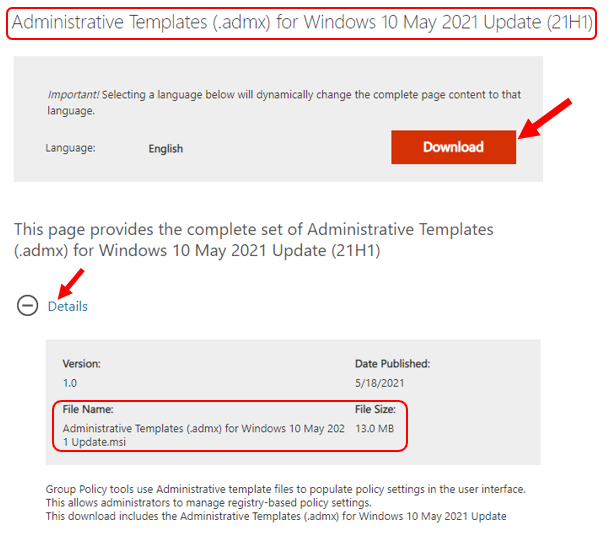
Once you completed downloading an *.MSI file for Windows 10.
Extract the admx and adml files
It is important to extract the downloaded ADMX Templates .admx and .adml files to create and administer registry-based policy settings in Windows.
The first step would be to copy the downloaded file (.MSI) to your device and Double-click the file to start the installation. Click Next.
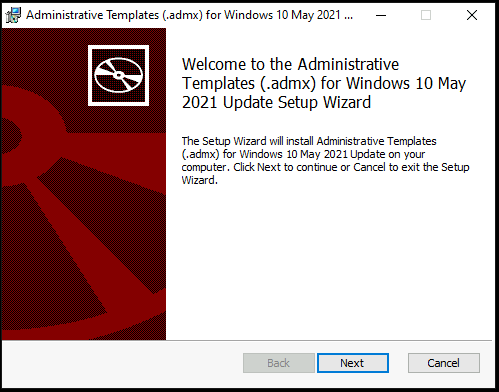
In the next screen, you need to Accept End-User License Agreement (EULA), Click Next.
This file will extract to the default location – C:Program Files (x86)Microsoft Group Policyversion-specificPolicyDefinitions folder. Could you leave it to default and click Next?
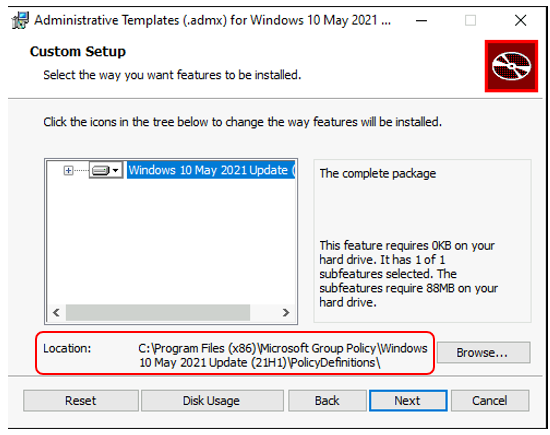
Once successfully extracted, download Windows 10 Administrative Templates and click the Finish button to exit the setup wizard.
You can find the extracted PolicyDefinitions folder stores all .admx files and .adml files for all languages in the destination folder – C:Program Files (x86)Microsoft Group PolicyWindows VersionPolicyDefinitions folder as shown below.
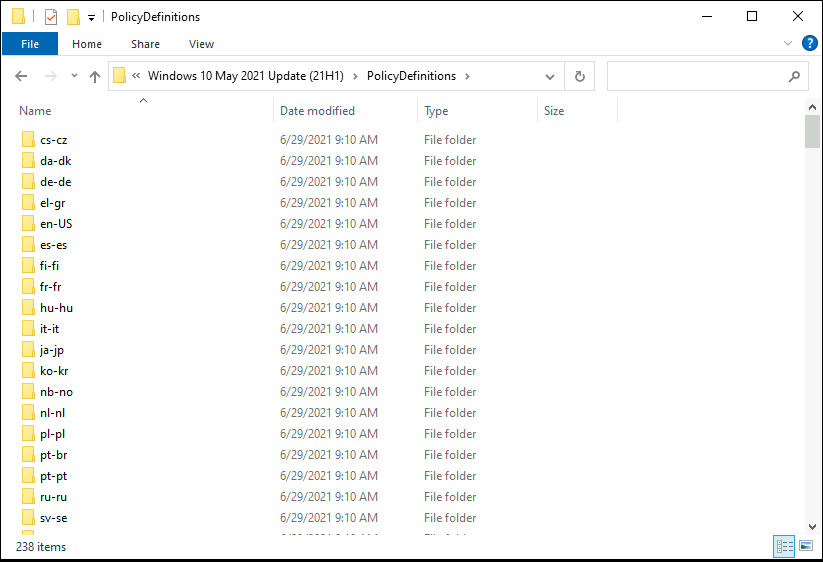
Copy Policy Files to Source Location
Copy all files from the PolicyDefinitions folder on a source computer to the new PolicyDefinitions folder on the domain controller from the source location C:WindowsPolicyDefinitions folder on Windows 10-based client computer.
Important – Make sure you made a backup of existing policies from the source location.
The PolicyDefinitions folder on the Windows domain controller stores all .admx files and .adml files for all languages enabled on the client computer.
The .adml files are stored in a language-specific folder. If .adml files for additional languages are required, you must copy the folder that contains the .adml files for that language to the Central Store.
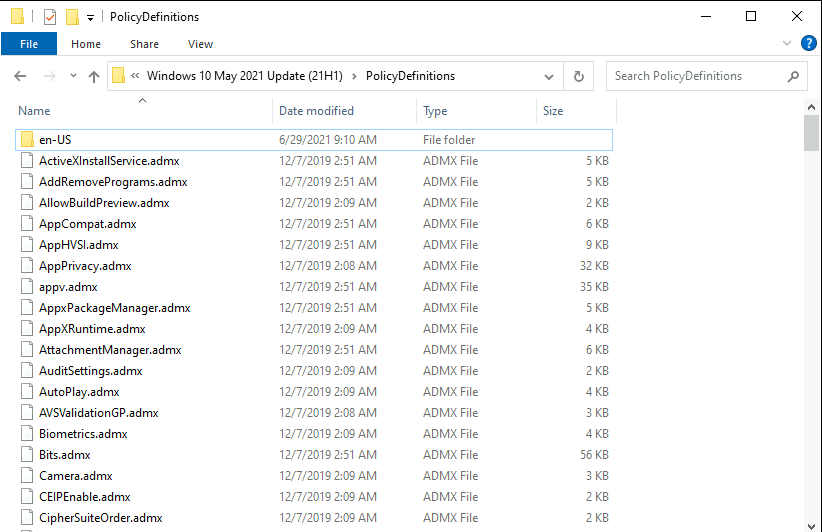
You may get more details in the next posts about using the new .admx and .adml files to create and administer registry-based policy settings in Windows and how the Central Store is used to store and replicate Windows-based policy files in a domain environment.
Author
About Author, -> Jitesh has over 5 years of working experience in the IT Industry. He writes and shares his experiences related to Microsoft device management technologies and IT Infrastructure management. His primary focus is Windows 10, Windows 11 Deployment solutions with Configuration Manager, Microsoft Deployment Toolkit (MDT), and Microsoft Intune.

Вкратце административные шаблоны представляют собой отдельные файлы ADMX или ADML. Они на основе XML предоставляют редактору групповой политики параметры реестра. Позволяют выбрать конкретные настройки групповой политики, которые Вы хотите подобрать.
Эта статья расскажет, как открыть административные шаблоны Windows 10. Придётся использовать редактор локальной групповой политики. И большинству пользователей этого будет достаточно. Вообще, не рекомендуем Вам вносить изменения в системное расположение.
Как найти административные шаблоны
Выполните команду gpedit.msc в окошке Win+R. В разделе Конфигурация компьютера & пользователя выберите Административные шаблоны. Дальше смотрите описание элементов.
Можно загрузить административные шаблоны [.admx] для своей Windows. В процессе извлечения указывается путь: C: Program Files (x86) Microsoft Group Policy. Отсюда можно будет скопировать всё нужное в исходное расположение C: Windows PolicyDefinitions (по умолчанию).
Каждый файл ADMX соответствует определённому разделу. Например, за подраздел групповой политики Меню «Пуск» и панель задач отвечает шаблон StartMenu.admx. В нём содержится имя, параметр реестра, область применения и ссылки на описание. Всё проще, чем Вам кажется.
Как установить ADMX & ADML шаблоны
Microsoft Edge
Собственно, административные шаблоны и редактор групповой политики работают параллельно. Вместе они обеспечивают простой и эффективный способ управления системой. Конечно же, файлы ADMX не предоставляют параметры для каждого сценария Windows 10.
Например, Вы собираетесь управлять настройками Edge Chromium на пользовательских компьютерах. Вам придётся загрузить политики и скопировать файлы ADMX в каталог PolicyDefinitions. Поскольку админ. шаблонов для Edge Chromium нет в Windows 10 2004 и 20H2.
Файлы ADMX шаблонов: msedge.admx, msedgeupdate.admx и msedgewebview2.admx копирую в каталог: C: Windows PolicyDefinitions. И новые файлы ADML языковых пакетов добавляю в C: Windows PolicyDefinitions ru-RU. Ничего сложного, всё с помощью классического проводника.
Убедитесь, что в редакторе групповых политик появились новые разделы для настройки параметров Microsoft Edge. А именно Microsoft Edge, Настройки по умолчанию и WebView2. Стандартный подраздел Админ. шаблоны > Компоненты Windows > Microsoft Edge остался…
Mozilla Firefox
Второй пример, весьма достойный браузер Firefox. Он также имеет групповые политики без дополнительных расширений. Шаблоны ADMX для Mozilla Firefox доступны для загрузки здесь. Всё нужно скопировать в каталог C: Windows PolicyDefinitions (шаблоны и языковые пакеты).
Кроме того, Майкрософт регулярно выпускает файлы ADMX для поддержки собственных приложений или выпусков Windows 10. Помимо, некоторые сторонние производители программного обеспечения также предлагают файлы ADMX шаблонов для своих приложений.
Заключение
Системы Майкрософт поддерживают работу даже со сторонними административными шаблонами. Несложно открыть и посмотреть административные шаблоны Windows 10. Можно расширить их установкой дополнительных. Это удобные настройки всех параметров реестра.
Любой ADMX шаблон можно открыть в текстовом редакторе и узнать его содержимое. Административные шаблоны — это самые обычные инструкции XML, для удобности изменения параметров реестра. Но с описанием изменяемых параметров, которое сможет Вам помочь…

Администратор и основатель проекта Windd.ru. Интересуюсь всеми новыми технологиями. Знаю толк в правильной сборке ПК. Участник программы предварительной оценки Windows Insider Preview. Могу с лёгкостью подобрать комплектующие с учётом соотношения цены — качества. Мой Компьютер: AMD Ryzen 5 3600 | MSI B450 Gaming Plus MAX | ASUS STRIX RX580 8GB GAMING | V-COLOR 16GB Skywalker PRISM RGB (2х8GB).
Административными шаблонами (Administrative Templates) называются параметры групповой политики, основанные на изменении параметров реестра. Как вы знаете, в операционных системах Windows большинство настроек хранится в системном реестре, и с помощью административных шаблонов этими настройками можно централизованно управлять.
Административные шаблоны есть как в части пользователей, так и компьютеров. Соответственно параметры политик, указанные на стороне пользователя, применяются к пользователям, а на стороне компьютера — к компьютерам.
Примечание. Если быть более точным, то политики административных шаблонов в конфигурации компьютера модифицируют значения параметров в разделах HKLMSoftwarePolicies и HKLMSoftwareMicrosoftWindowsCurrentVersionPolicies, а административные шаблоны в конфигурации пользователя — HKCUSoftwarePolicies и HKCUSoftwareMicrosoftWindowsCurrentVersionPolicies.
Давайте на практике посмотрим, что из себя представляют административные шаблоны и как они работают. Для примера возьмем первый попавшийся параметр «Disable context menus in the Start Menu», расположенный в разделе «Start Menu and Taskbar» конфигурации компьютера.
Как следует из описания, этот параметр отвечает за показ контекстного меню в меню Пуск.
Технически административные шаблоны представляют собой пару XML-файлов: не связанный с языком файл (ADMX) и набор зависящих от языка файлов (ADML). По умолчанию административные шаблоны расположены локально на компьютере, в папке C:WindowsPolicyDefinitions. Каждый файл ADMX соответствует определенному разделу групповой политики, соответственно за раздел «Start Menu and Taskbar» отвечает файл StartMenu.admx. Откроем его в текстовом редакторе и найдем секцию, отвечающую за интересующий нас параметр.
В ней содержится имя и область применения параметра, ключ реестра, отвечающий за его настройку, а также ссылки на описание, которое находится в соответствующем языковом файле.
Переходим к языковому файлу. Для каждого языка имеется специальная папка, к примеру файлы для английского языка расположены в папке en-US. Заходим в папку с нужным языком, открываем файл StartMenu.adml и находим строки с нашим параметром. В них хранится название параметров и их описание, которое мы видим в редакторе при редактировании политики.
Ну а результатом применения данной политики будет изменение значения параметра реестра «DisableСontextMenusInStart» в разделе HKLMSoftwarePoliciesMicrosoftWindowsExplorer.
Таким образом, административные шаблоны представляют из себя самую обычную инструкцию в формате XML по изменению параметров реестра (ADMX) и описание изменяемых параметров, отображаемых в оснастке редактора групповой политики (ADML).
Создание центрального хранилища
До выхода Windows Server 2008 и Vista административные шаблоны имели расширение adm и представляли из себя самые обычные текстовые файлы. У таких административных шаблонов был ряд недостатков. К примеру, в многоязыковой организации требовалось создавать отдельные ADM-файлы для каждого языка, соответственно при изменении параметров приходилось редактировать каждый шаблон отдельно. Кроме того, при использовании такие шаблоны сохранялись как часть объекта групповой политики, и если шаблон использовался в нескольких политиках, то он сохранялся несколько раз. Это увеличивало размер папки SYSVOL и усложняло ее репликацию.
Переход на формат ADMX/ADML изменил ситуацию в лучшую сторону. И одним из плюсов этого перехода стала возможность создания централизованного хранилища административных шаблонов. Использование централизованного хранилища позволяет решить проблему увеличения SYSVOL, поскольку папка ADM больше не создается в каждом объекте групповой политики, а контроллеры домена не хранят и не реплицируют лишние копии ADM-файлов. Это способствует уменьшению трафика репликации SYSVOL между контроллерами домена, а кроме того упрощает процедуру управления административными шаблонами в домене.
По умолчанию редактор групповых политик загружает шаблоны из локальной папки C:WindowsPolicyDefinitions. Для создания центрального хранилища необходимо на любом контроллере домена взять эту папку и скопировать ее в папку SYSVOL по пути \имя доменаSYSVOLимя доменаPolicies. Так для домена test.local путь будет выглядеть как \test.localSYSVOLtest.localPolicies.
Если после этого открыть объект групповой политики и перейти в раздел Administrative Template, то в качестве источника шаблонов будет указано центральное хранилище (retrieved from the central store).
Файлы в центральном хранилище реплицируются на все контроллеры домена, что очень удобно при обновлении шаблонов.
Обновление шаблонов
Операционные системы Windows постоянно обновляются, получают новые возможности. И для того, чтобы этими возможностями можно было управлять с помощью групповых политик, необходимо регулярно обновлять административные шаблоны.
Для наглядности приведу пример. В Windows 10 (начиная с версии 1607) появилась возможность использовать длинные пути файлов. Политика, отвечающая за это, находится в разделе «Computer configurationAdministrative templatesSystemFilesystem» и называется «Enable Win32 long paths».
Но если не обновить административные шаблоны, то нужный нам параметр по указанному пути можно и не найти.
К счастью, Microsoft регулярно выпускает обновления административных шаблонов, нам надо только найти их и установить. На данный момент наиболее свежие шаблоны это Administrative Templates (.admx) for Windows 10 May 2019 Update (1903) v3.0 .
Установщик представляет из себя обычный msi-файл, который можно запустить на любом компьютере.
После запуска надо указать папку, в которую будут распакованы шаблоны
и дождаться окончания процесса распаковки.
Полученные шаблоны надо просто скопировать в хранилище, заменив имеющиеся. Для подстраховки старые шаблоны можно сохранить. Языковые файлы нужно скопировать не все, а только нужные, например для русского и английского языка.
В результате обновления потерянный параметр появился на своем законном месте.
Добавление шаблонов
С помощью административных шаблонов можно управлять не только настройками операционной системы, но и различных приложений. К примеру, мы хотим централизованно управлять настройками программ из пакета Microsoft Office (Word, Excel. Outlook и т.д.) на клиентских компьютерах в домене.
Для этого нам потребуется загрузить с сайта Microsoft и установить специальный пакет для MS Office. Обратите внимание, что для каждой версии предназначен свой набор административных шаблонов. Если в компании используются различные версии Office, то для каждой используемой версии необходимо загружать свою версию шаблонов:
Для Office 2010 — https://www.microsoft.com/en-us/download/details.aspx?id=18968;
Для Office 2013 — https://www.microsoft.com/en-us/download/details.aspx?id=35554;
Для Office 2016, Office 2019 и Office 365 — https://www.microsoft.com/en-us/download/details.aspx?id=4903.
Для примера возьмем набор для Office 2016 и установим его. Принцип примерно такой же, как и при обновлении шаблонов — запускаем установщик,
выбираем папку для распаковки шаблонов
и получаем набор файлов ADMXADML.
В нашем примере файлы шаблонов находятся в папке admx. Берем их и копируем в общее хранилище, к остальным шаблонам.
В результате в разделе Administrative Templates добавляются новые разделы, с помощью которых можно управлять настройками офисных программ.
Таким образом можно добавлять шаблоны и для ПО от сторонних производителей, например Google Chrome, Adobe Reader и многих других. Большинство крупных разработчиков выпускают административные шаблоны для своих программ. Ну а если готового шаблона нет, то его можно создать самому, это не так уж и сложно.
Ну и напоследок несколько полезных ссылок:
https://getadmx.com — подробное описание административных шаблонов, включая параметры реестра.
https://support.microsoft.com — ссылки для скачивания административных шаблонов по версиям ОС.
https://docs.microsoft.com — описание схемы ADMX.
Содержание
- Способ 1: Редактор локальных политик
- Способ 2: Консоль MMC
- Способ 3: Утилита PolicyPlus
- Способ 4: Правка ключей реестра
- Вопросы и ответы
Способ 1: Редактор локальных политик
Для получения доступа административным шаблонам Windows 10 традиционно используется штатная оснастка «Редактор локальных групповых политик». Доступно это приложение исключительно в редакциях Windows Pro и выше.
- Откройте «Редактор групповых политик», для чего вызовите нажатием Win + R диалоговое окошко быстрого выполнения команд, введите в него
gpedit.mscи нажмите «OK». - В левой колонке окна редактора имеется два раздела: «Конфигурация компьютера» и «Конфигурация пользователя», и каждый содержит вложенный подраздел «Административные шаблоны», отвечающий за тонкую настройку разных компонентов операционной системы.
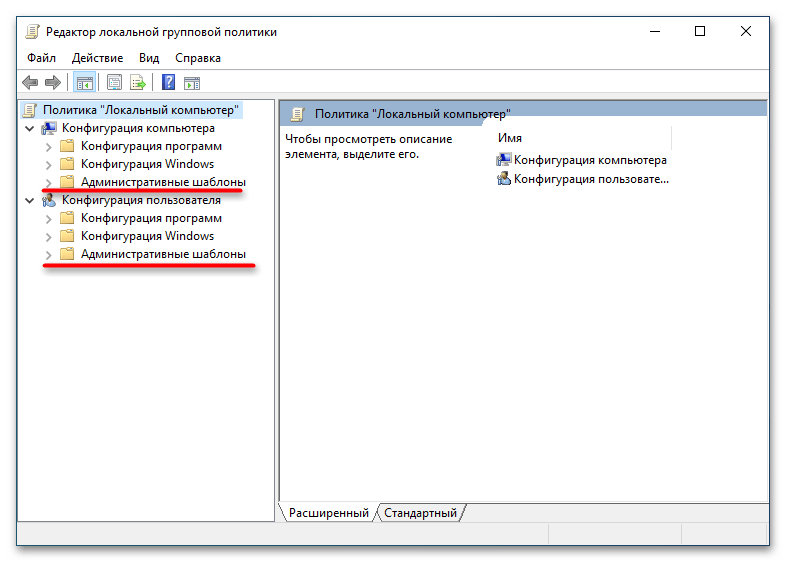
Способ 2: Консоль MMC
В Windows 10 Pro и выше открыть административные шаблоны можно через «Консоль управления Windows».
- Откройте консоль командой
mmcв диалоговом окошке «Выполнить», вызвав последнее нажатием клавиш Win + R. - В окне оснастки выберите опцию «Файл» → «Добавить или удалить оснастку…».
- В новом окне добавления оснасток выберите «Редактор объектов групповой политики» и нажмите кнопку «Добавить».
- В следующем окне нажмите «Готово».
- Наконец, сохраните настройки нажатием «OK».
- В результате в окне консоли MMC появится два уже известных вам раздела: «Конфигурация компьютера» и «Конфигурация пользователя». Разверните их, чтобы получить доступ к шаблонам администрирования.
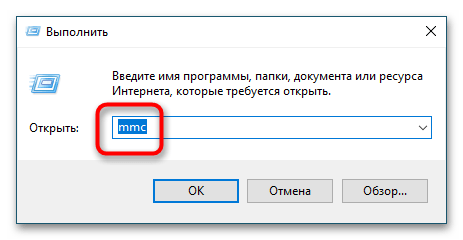
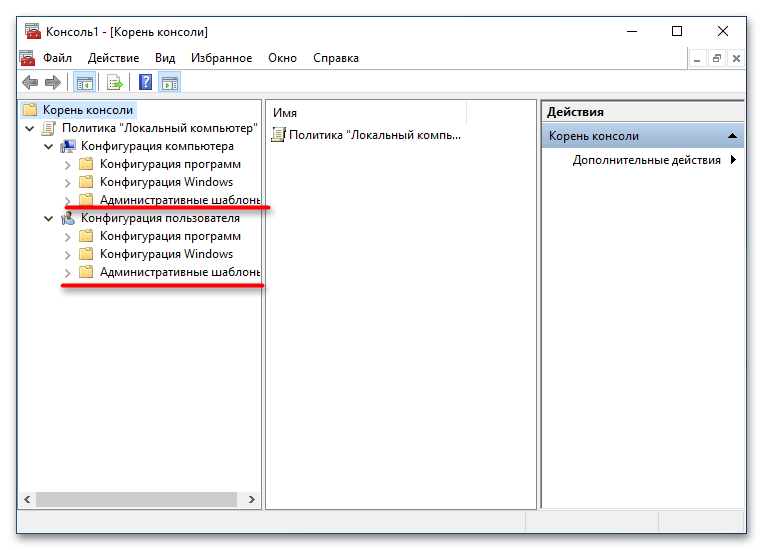
Способ 3: Утилита PolicyPlus
Редактор gpedit имеется и в Windows 10 Домашняя, однако в этой редакции он отключен, поэтому для доступа к шаблонам администрирования придется использовать обходные решения. Например, вы можете поискать в интернете адаптированный установочный файл редактора политик или воспользоваться его альтернативой — бесплатной сторонней утилитой Policy Plus.
Скачать Policy Plus с официального сайта
- Скачайте утилиту с официальной страницы проекта разработчика и запустите исполняемый файл PolicyPlus.exe от имени администратора.
- Если в левой колонке будет пусто, выберите опцию «Acquire ADMX Files» в меню «Help».
- Откроется диалоговое окно загрузки шаблонов с сайта Microsoft, нажмите в нем кнопку «Begin».
- По завершении скачивания файлов вам будет предложено открыть шаблоны. Нажмите «Да» в окошке «ADMX files downloaded successfully. Open them now?».
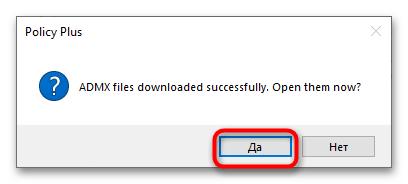
Список административных шаблонов в виде древовидной структуры появится в левой колонке, в ней же вы сможете переключаться между шаблонами компьютера и пользователя.

Способ 4: Правка ключей реестра
Если вы работаете в Windows 10 Home и при этом не имеете возможности воспользоваться альтернативными или сторонними средствами управления политиками, можете попробовать это обходное решение. Суть его заключается в выявлении сопоставления политик административных шаблонов с ключами реестра.
- Перейдите в браузере на специальный ресурс поиска и описаний групповых политик. В правой колонке вы увидите список подразделов административных шаблонов. Разверните интересующий вас шаблон и выберите политику, которую хотите изменить.
Перейти к онлайн-сервису поиска групповых политик - В следующем окне найдите ключ реестра, отвечающий за изменение этой политики и скопируйте его в буфер обмена. Также запомните соответствующий данной политике параметр и его значение (они должны быть указаны).
- Откройте командой
regeditв окошке «Выполнить» приложение «Редактор реестра». - Вставьте скопированный в буфер ключ в адресную строку «Редактора реестра» и нажмите ввод, чтобы развернуть ключ. Найдите справа соответствующий политике параметр и измените его значение. «1» обычно включает политику, а «0» — отключает.
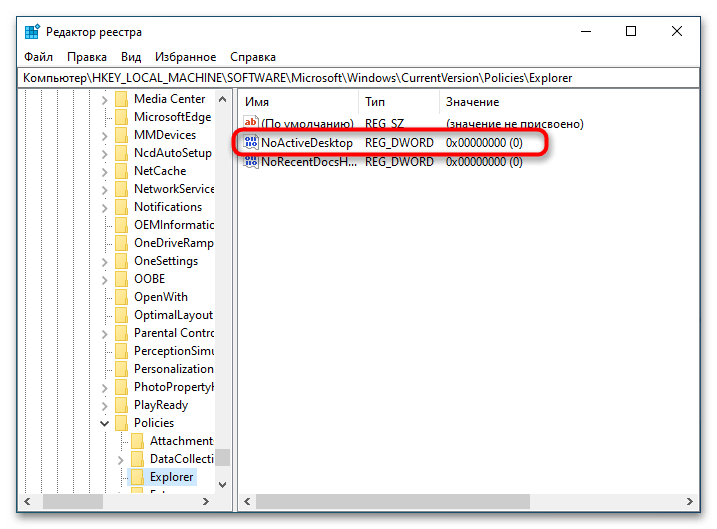
Мы не рекомендуем использовать этот способ, так как его применение требует определенных знаний и навыков. Если вы все же решите им воспользоваться, обязательно создавайте резервную копию редактируемых ключей реестра на тот случай, если ошибетесь и измените не тот ключ реестра, который нужно.
Еще статьи по данной теме: